
Агуулгын хүснэгт:
- Зохиолч John Day [email protected].
- Public 2024-01-30 11:03.
- Хамгийн сүүлд өөрчлөгдсөн 2025-01-23 15:00.

Сайн байна уу хүмүүсээ
rc хобби дахь миний карьер хэдэн жилийн өмнө подвалд тоосонд дарагдсан 40+ настай 3 сувагтай TX/RX хэрэгслээр эхэлсэн боловч энэ иж бүрдлээс болж эхэлсэн гэж хэлэх нь илүү зөв юм.
Үнэндээ ямар нэг зүйлийг агаарт (дор хаяж гурван секундээс илүү хугацаагаар) байлгадаг анхны дамжуулагч нь хямд, үндсэн боловч өргөн тархсан Flysky FS-I6 байв.
Хувьцааны тохиргоонд маш бага сонирхол татахуйц, цөөн функцтэй, хямд хийцтэй гэдгийг би хэлэх ёстой. Гэсэн хэдий ч энэ нь програмчлагдах дамжуулагчийн хамгийн хямд нэгжийн нэг тул үнэ/гүйцэтгэлийн харьцааг ямар нэгэн байдлаар тэнцвэржүүлдэг.
Энэхүү хүлээн авагчийн хамгийн сонирхолтой онцлог нь түүний тархалтад талархаж байна - Олон хүмүүс түүний онцлогийг хэрхэн сайжруулах талаар судалж үзсэн. Тэгээд тэд гайхалтай ажил хийсэн!
Хувьцааны тохиргоонд энэ нь 6 суваг (ch) үндсэн дамжуулагч (TX) бөгөөд хүлээн авагчаас ямар ч санал хүсээгүй, үндсэн эргономик, үндсэн програм хангамжтай. Хувьцаа дамжуулах хүрээ нь тийм ч муу биш бөгөөд FS-X6B эсвэл FS-IA6B-тэй хослуулсан тохиолдолд 1км-ээс их, магадгүй хамгийн сайн нөхцөлд 2км байдаг. Гэхдээ хүрээ нь хачирхалтай зүйл юм: илүү их байх тусам илүү ихийг авахыг хүсч байна.
Миний modded TX бол одоо 14ch дамжуулагч бөгөөд батерейны хүчдэл, RSSI гэх мэт ашигтай санал хүсэлт, илүү сайн эргономик, илүү физик унтраалга, баялаг програм хангамж юм. Хүрээ нь бас сайжирсан тул би танд тодорхой зайны хязгаарыг хэлж чадахгүй байна. Тодорхой зайны дараа холбоосын чанар нь хэд хэдэн тодорхой оновчлолоос хамаарна (хүлээн авагчийн антен нь esc -аас хэр хол зайтай вэ? Хүрээний тэгшитгэл дэх асар том хувьсагч …).
Энэ их засварын зардал хэд вэ (мэдээж хятадаас)? Хэрэв та 3D принтертэй болсон гэж бодож байгаа бол 10 еврогоос бага байна! Жаргалтай өдрүүд!
Одоо модны дараа гол шүүмжлэл бол gimbals -ийн чанар байх болно. Тэд өндөр чанартай gimbals биш, хэн ч үүнийг баталж чадахгүй. Нөгөө талаар тэд тийм ч муу биш, би анхны хувилбарыг нь ашиглаж байна. Би тэднийг илүү өндөр чанартай бүтээгдэхүүнээр сольж чадна гэдгийг би мэднэ, гэхдээ энэ нь тийм ч үнэтэй биш юм (хэрвээ та тэдгээрийг солих шаардлагагүй бол).
Алхам 1: Багаж хэрэгсэл ба бүрэлдэхүүн хэсгүүд

Эдгээр модыг гүйцэтгэхэд үнэхээр хялбар бөгөөд бие даасан байдлаас шалтгаалан та хэд хэдэн алхамыг л сонгож болно. Санал болгож буй бүх горимыг хийхийг зөвлөж байна.
Үндсэндээ та эдгээр ажлыг дараах алхмуудаар хийх ёстой.
- Илүү сайн эргономик: Зарим файлыг 3D хэвлэх, эсвэл нийлэг шүршигч будгаар будаж болно.
- Илүү сайн хүрээ: дамжуулагч хуванцар дээр 6мм хэмжээтэй хоёр цооног өрөмдөх.
- Нэмэлт функцууд ба илүү олон сувгууд: шинэ програмыг асаах, та тодорхой USB донгл ашиглах эсвэл нийтлэг (FDTI) цуваа адаптер ашиглах эсэх нь танд хамаарна.
- Илүү сайн унтраалга: өөр цооног өрөмдөж, цөөн хэдэн утсыг үнэхээр хялбар газарт гагнана. Мультиметр нь тусалж чадна.
Дүгнэж хэлэхэд, энэ төслийн хувьд танд гагнуурын үндсэн хэрэгсэл болон бусад цөөн тооны DIY-электрон хэрэгслүүд хэрэгтэй болно, би энэ хуудсан дээр ердийн хэрэгслүүдээ цуглуулсан.
Шаардлагатай бүрэлдэхүүн хэсгүүд нь үнэхээр хямд бөгөөд хамгийн хэцүү ажил бол багцын оронд ганц зүйл худалдаж авах явдал юм. Би үнэхээр эвдэрсэн электроникаас бүх зүйлийг амархан буцааж авах боломжтой байсан!
Би энд шаардлагатай бүх бүрэлдэхүүн хэсгүүдийг цуглуулсан бөгөөд таны хийхийг хүсч буй горимоос хамааран танд дараахь зүйлс хэрэгтэй болно.
- Илүү сайн эргономик: 3D принтер, хэрэв танд байхгүй бол, эсвэл өөрөөсөө ямар нэгэн зүйл хэвлэхийг хүс. Акрилик шүршигч будаг хэрэглэхийг зөвлөж байна.
- Илүү сайн хүрээ: хоёр pigtail кабель, ойролцоогоор 15см, нэг талдаа i-pex холбогч, нөгөө талдаа rp-sma. Танд бас хоёр антен хэрэгтэй болно, хэрэв та 2.4 ГГц чиглүүлэгч байсан бол эвдэрсэн чиглүүлэгчийн антеныг ашиглаж болно.
- Нэмэлт функцууд ба бусад сувгууд: анивчдаг үйл явцыг маш энгийн болгодог flysky-д зориулагдсан USB/цуваа хөрвүүлэгч байдаг, үүнийг ашиглахад үнэхээр тухтай байдаг тул бүх зүйлийг утсан холболтын алдаатай эвдэх эрсдэл байхгүй. Удаан хугацааны өмнө би анхны FTDI USB серийн адаптер ашиглан анхны модернлагдсан програм хангамжийг туршиж үзсэн. Энэ нь бас ажилладаг, та зөвхөн хэдэн утас залгаж, илүү анхаарал тавих хэрэгтэй.
- Илүү сайн унтраалга: ямар ч гурван талын сэлгэн залгах (асаах / унтраах) энэ ажлыг үнэхээр хийж чадна. Холбогдсон бүрэлдэхүүн хэсгүүдийн хуудсан дээр би хэд хэдэн төрлийн шилжүүлэгчийг жагсаасан бөгөөд танд зөвхөн нэг л хэрэгтэй бөгөөд та хүссэн зүйлээ сонгох боломжтой. Би резинэн битүүмжлэлийг сонгосон, энэ нь үнэхээр юу ч биш юм, учир нь TX ус нэвтэрдэггүй, надад таалагдсан. Шилжүүлэгчийн хажууд танд жижиг кабель, цөөн тооны резистор (220R, 4K7, 10K) хэрэгтэй болно. Удаан хугацааны өмнө олон еврогоор резистор хэрэгсэл худалдаж авсан бөгөөд энэ нь миний ашиглаж байсан резисторыг өгсөн. Ганц эсэргүүцэл худалдаж авах нь утгагүй хэрэг. Та гартаа байгаа жижиг утсыг ашиглаж болно. Бүрэлдэхүүн хэсгүүдийн хуудсан дээр би энэ төрлийн ажилд хамгийн тохиромжтой утсыг жагсаасан болно.
Алхам 2: Илүү сайн эргономик

Энэ нь амархан, зүгээр л 3D хэвлэх.
Эндээс та миний дамжуулагчид туршиж үзээд хадгалсан бүх файлыг нэг дороос олж болно. Энэ сайт дээр өөр хэд хэдэн хэсгүүд байдаг, зөвхөн FS-I6-ийг хайж олоход л манай дамжуулагчид зориулагдсан хэдэн арван файлыг олох болно. Зарим хэсгүүдийн хувьд принтерийн тохируулгаас хамааран зүлгүүр хийх шаардлагатай байж магадгүй юм.
Мэргэшсэн 3D принтерүүдийн хувьд танд хэрэгтэй зүйл бол үүнийг алгасаад дараагийн алхам руу орно уу.
Та нарын ихэнх нь 3D принтертэй, илүү сайн судалтай байсан гэж бодож байна, гэхдээ хэн нэгэн зарим нарийн ширийн зүйлийг мэдэхгүй байж магадгүй юм. Би өөрчилсөн CR-10, энгийн ХАЧА ашигласан, та дуртай хэвлэгч, ямар ч төрлийн утас ашиглаж болно. Гэсэн хэдий ч би PLA -ийг ашиглахыг зөвлөж байна, ашиглахад хамгийн хялбар утас бөгөөд бусад сонирхолтой шинж чанаруудтай.
Чухамдаа PLA -ийг хэвлэхэд хялбар төдийгүй ABS -ээс илүү хэмжээсийн хүлцэл сайтай байдаг. Хэрэв та ХАЧА гадаа удаан тэсэхгүй гэж айж байгаа бол хэн нэгэн био задрах боломжтой гэж хэлсэн тул санаа зовох хэрэггүй.
Ялангуяа, хэрэв та эд ангийг миний хийсэн шиг нийлэг будгаар будвал тийм биш байх болно. Үгүй ээ, нухацтай авч үзвэл, ХАЧА -г доройтуулж болзошгүй хүрээлэн буй орчны нөхцөл байдал нь ховор тохиолддог бөгөөд бороо орвол таны гарт хайлахгүй.
Хэрэв та үүнийг мэдэхийг үнэхээр хүсч байгаа бол шалтгаан нь протеиназа К (ХАЧА -ийн гидролитийн доройтлыг өдөөдөг) хаа сайгүй байдаггүйтэй холбоотой юм.
Нарны гэрэл асуудалтай юу? Үгүй, хэт халалтаас бусад тохиолдолд. Энэ нь зөвхөн өнгийг бүдгэрүүлэх боловч бат бөх байдалд нөлөөлөхгүй (ихэнх хуванцар шиг). Гэхдээ, хөөе, бид бас хэсгүүдийг нь зурсан, тэгээд хэнд хамаатай юм бэ?
Ps: 3D хэвлэсэн объектыг шүршиж будах нь гадаргуугийн гөлгөр байдлыг сайжруулах сайн арга юм.
Алхам 3: Илүү сайн хүрээ

Хүрээг сайжруулахын тулд бид дамжуулах хүчийг нэмэгдүүлэх боломжгүй боловч "дохионы хэлбэр" -ийг өөрчлөх боломжтой.
Хамгийн түгээмэл буруу ойлголтуудын нэг бол өндөр оролттой антенн нь "илүү хүчирхэг" байдаг, тийм биш юм. Үнэн хэрэгтээ хэрэв өндөр антенн илүү их ватт зарцуулсан бол дохионы үүсгүүрээс илүү их ватт шаардагдах байсан бөгөөд энэ нэмэлт хүч нь дулааны асуудлыг амархан үүсгэж болзошгүй байв. Өндөр ашиг олох антенн нь дохионы хүчийг зөвхөн тодорхой бүсэд төвлөрүүлж, бусад чиглэлээс "зарим хүрээг хулгайлдаг".
Энэхүү модны тусламжтайгаар сайн хүлээн авагчтай хослуулсан дамжуулагчийг дор хаяж "дунд зайн" дамжуулагч гэж үзэж болно. Үгүй ээ, та TBS Crossfire эсвэл R9M -ийг давж гарахгүй, гэхдээ …
Одоо таны дамжуулагч илүү чиглэлтэй болохыг анхаарна уу. Энэ нь 1м урттай яг чиглэлийн антентай байхтай адил биш боловч антеннуудаа тээврийн хэрэгслийн чиглэлд нийцүүлэн перпендикуляр байлгахыг хичээгээрэй. Таны гар буу шиг, индекс нь машин руу чиглэсэн, эрхий хуруу нь 90 °, антенны хамгийн оновчтой чиглэл гэж төсөөл.
Мэргэжилтнүүдийн хувьд энэ нь ойлгомжтой боловч noob -ийн хувьд энэ нь тийм ч ойлгомжтой биш байж магадгүй юм: дипол антенны "зааж буй" чиглэл, эрхий хуруу нь хамгийн бага үр дүнтэй байдаг тул энэ чиглэлд та хамгийн бага хүрээтэй байх болно.
Өөр нэг зөвлөгөө бол хоёр антенныг 90 °, нэг нь хэвтээ, нөгөө нь босоо эсвэл хоёуланг нь 45 ° өнцгөөр чиглүүлэх явдал юм. Энэ нь хүлээн авагчийн антенны хувьд бас үнэн юм (хэрэв олон талт байдал байгаа бол мэдээж).
Мод хийх ажил нь маш энгийн, та 6 мм -ийн хоёр цооног бэлдэж, антенныг гахайн сүүлээр солих хэрэгтэй. Арын 4 боолтыг салга, та арын бүрхүүлийг салгаж болно, арын бүрхүүл нь бариул дээр эргэх ёстой, дотоод хуванцар дэгээ байна. Та мөн зайны холбогч болон гадаад порт холбогчийг үндсэн самбараас салгах хэрэгтэй бөгөөд ингэснээр та илүү чөлөөтэй ажиллах болно.
Би бариул дээрх холбогчдод зориулсан хоёр цооног хийсэн. Энэ нь заавал байх албагүй, гахайн сүүл нь үндсэн самбар дээрх i-pex холбогчдод хүрч чадах л юм бол антенаа хүссэн газартаа байрлуулж болно.
Би бариулаас ойролцоогоор 1 см зайтай хоёр нүх гаргав, мөн кабелийн замыг илүү сайн зохицуулахын тулд арын бүрхүүл дээр хуванцар хэсгийг яг нэг газар хайчилж авлаа.
Хувьцааны антенныг байрлуулах нь ямар ч давуу талгүй бөгөөд үүнээс гадна тэдгээр нь шинэ төхөөрөмжүүдэд саад учруулж болзошгүй юм. Тэд ойрхон байгаа бөгөөд ижил давтамжтай тааралддаг нь мэдээжийн хэрэг, тэдгээрийг арилгах хэрэгтэй. Жижиг оврын антенны эзэмшигч нь одоо ашиггүй болно. Үүнийг байрлуулж болно, гэхдээ би үүнийг арилгаж хавтгай хавтас хэвлэхээр шийдсэн. Одоо би зөвхөн илүү сайн харагддаг дамжуулагчтай (imho), энэ нь мужид огт нөлөөлөхгүй.
Хамрах хүрээ дууссан, одоо та дамжуулагчийг хааж, байгаагаар нь ашиглах эсвэл бусад горимуудын дараагийн алхам руу шилжих боломжтой боллоо.
Алхам 4: Нэмэлт боломжууд ба бусад сувгууд

Одоо програм хангамжаа (FW) шинэчлэх цаг болжээ.
Энэхүү програм хангамжийг гайхалтай хүмүүс хийсэн бөгөөд тэд техникийн нарийн төвөгтэй ажил хийсэн, харамсалтай нь төслийн вики нь тийм ч өргөн хүрээтэй биш бөгөөд үүнийг noob -ээр ойлгоход амар биш юм (над шиг, удалгүй). Ayway, тэд мэдээж маш их талархах ёстой хэвээр байна!
Чухал: энэ заавар нь FS-I6X-т зориулагдсан бөгөөд FS-I6X-д зориулагдаагүй болно. Үүнийг FS-I6X дээр туршиж үзээд юу болж болохыг би мэдэхгүй, муу зүйл тохиолдож магадгүй юм. Зургийг хараад дамжуулагчийн зохих хувилбар байгаа эсэхийг шалгаарай.
Чухал nr2: Та загвараа тохируулгаа дамжуулагч дээр дахин хийж, хүлээн авагчийг дахин холбох шаардлагатай болно гэж бодоорой.
Одоо энэ файлыг татаж аваарай, энэ хооронд usb/serial adapter -ийг залгаарай. Хэрэв танд тусгай хөрвүүлэгч эсвэл FTDI хөрвүүлэгч цонх байгаа бол (дор хаяж Win10) ямар ч асуудалгүйгээр зөв драйверийг суулгах хэрэгтэй. Хэрэв танд ch340 гэх мэт өөр "экзотик" цуваа хөрвүүлэгч байгаа бол зөв драйверийг суулгах нь танд хамаарна.
Драйверийг зөв суулгасан гэж үзвэл одоо та адаптерийн COM портын дугаарыг мэдэх хэрэгтэй. Menù цонхыг нээгээд "төхөөрөмжийн менежер" -ийг хайна уу. Төхөөрөмжийн модыг хараад "Ports (COM & LPT)" шошгыг нээгээд адаптерийн COM дугаарыг тодорхойлно уу. Та аль COM -г устгасан болохыг харахын тулд салгаж, дахин залгаж болно.
Одоо таны ашиглаж буй адаптераас хамааран процедур өөр байна: хэрэв та тусгай адаптер ашиглаж байгаа бол зүгээр л залгаарай, хэрэв та FTDI адаптер ашиглаж байгаа бол энэ утсыг ашиглана уу (FTDI адаптерийг харах хүртэл доош гүйлгэнэ үү). Хэрэв та өөр зүйл ашиглавал өөрт тохирсон утсыг олоход тийм ч хэцүү биш байх болно, гэхдээ би шалгагдаагүй зөвлөмж өгөхийг хүсэхгүй байна.
COM порт холбогдсон бөгөөд дугаар нь мэдэгдэж байна гэж үзвэл bot stick-ийг зүүн доод буланд дарж дамжуулагчийг асаана уу. Та тусгай эрэгтэй хүмүүсийг оруулах ёстой, "firmware update" сонголтыг харах хүртэл доош гүйлгээд OK дарж оруулна уу. FW -ийг шинэчлэхийг хүсч байгаагаа баталгаажуулахын тулд OK дарж байгаарай, дараа нь дээш/доош товчлуурыг дарж дараах асуултанд "тийм" гэж сонгоод эцэст нь TX танд FW -ээ шинэчлэхийг зөвшөөрнө!
Одоо буцаад компьютер руугаа оръё. Татаж авсан 1.7.5.zip файлыг татаж аваад Windows хувилбараас хамааран "flysky-updater-win.exe" эсвэл "flysky-updater-win64.exe" -г ажиллуулна уу. Зөвшөөрлийн асуудал гарахаас зайлсхийхийн тулд.exe "администратороор" ажиллуулна уу.
Нэгдүгээрт, та зөв COM портыг сонгох хэрэгтэй (хэрэв ганцхан л байхгүй бол энэ тохиолдолд автоматаар сонгогдох болно).
Хоёрдугаарт, физик унтраалгыг өөрчлөх төлөвлөгөөнөөс хамааран та хоёр програмын хооронд сонголт хийх хэрэгтэй. Хэрэв та сүүлийн горимыг үргэлжлүүлэхийг хүсэхгүй байгаа бол "1" дарж "fs-i6_updater_01_13_12_08.bin" -ийг сонгоод enter дарна уу. Үгүй бол "0" дээр дараад enter дарна уу.
Хэдэн секундын дотор програм хангамжийг байршуулах ёстой бөгөөд дамжуулагч дахин ачаалах болно. Боллоо!
Алхам 5: Илүү сайн унтраалга


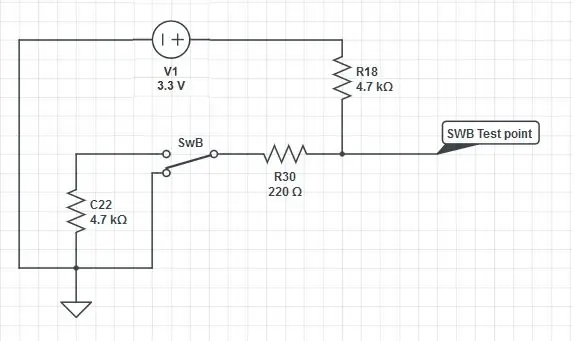
Одоо унтраалга нь викид хамгийн бага тайлбарласан боловч миний хувьд хамгийн сонирхолтой зүйл юм.
Энэ модны тусламжтайгаар бид SWE гэж нэрлэгддэг 2-pos шилжүүлэгчийг зарлах бөгөөд SWB-ийг 2-pos-аас 3-pos болгон сайжруулах болно.
Хэрэв та электроникийн чиглэлээр сураагүй бол хавсаргасан диаграмыг (вики -ээс) ойлгоход хэцүү байж магадгүй, гэхдээ тэдгээр нь нэмж оруулах шаардлагагүй зүйлийг харуулдаг гэдгийг энд дурьдах нь буруу байж магадгүй юм.
Хоёр хавсаргасан зурган дээр би хэлхээ дээр үнэхээр юу хийснээ онцлон харуулсан бөгөөд тэдгээр нь ижил загварыг харуулсан бөгөөд зөвхөн өөр өөр нарийн ширийн зүйлийг харуулсан болно.
Энэ бол миний энэ алхамыг дуусгахад бэлтгэсэн хийх ажлын жагсаалт юм.
- Шилжүүлэгчийн нүхийг өрөмдөж, унтраалгыг байрлуул.
- Хоёр кабелийг SWB -ийн тээглүүрээс салгаад шинэ шилжүүлэгч дээр ижил дарааллаар гагнана. Үнэн хэрэгтээ цорын ганц заавал хийх зүйл бол төвийн зүү дээр байсан кабель нь төвийн зүү дээр үлдэх болно. Хоёрдахь утас нь зөвхөн шилжүүлэгчийн чиглэлийг тодорхойлдог (хөшүүргийн байрлал нь 0%, 100% нь 50% нь нөлөөлдөггүй нь ойлгомжтой), гэхдээ сонголтоос хамааран унтраалгыг 180 градус эргүүлэх боломжтой.
- Одоо хуучин SWB бол шинэ SWE бөгөөд саяхан нэмэгдсэн 3-pos шилжүүлэгч нь шинэ SWB юм.
- Зураг дээрх "SWB" гэж нэрлэгддэг гагнуурын дэвсгэр рүү цорын ганц үнэ төлбөргүй байдаг SWB -ийн 3 -р зүүгээс утсыг ажиллуулна уу (баруун талд цагаан утас).
- 4K7 резисторыг аваад хөлийг нь нугалж "C22" гагнуурын дэвсгэрийн зайтай тааруулна. Эсэргүүцлийг гагнах.
- "GND" дэвсгэрээс SWE -ийн хажуугийн зүү рүү утас залгаарай.
- "3V3" дэвсгэрээс "SWE" дэвсгэр рүү утас ажиллуулна уу. Үүнийг дундуур нь хайчилж, дунд хэсэгт 10К эсэргүүцлийг гагнана.
- SWE -ийн төв зүүгээс "SWE" дэвсгэр рүү утас ажиллуулна уу. Үүнийг дундуур нь хайчилж, 220R эсэргүүцлийг гагнана.
- Холболтын хүчийг нэмэгдүүлэх, боломжтой товчлолууд болон бусад муу зүйлээс урьдчилан сэргийлэхийн тулд халуун цавуу эсвэл бусад тусгаарлагч аргыг ашиглаарай.
Одоо та арын бүрхүүлийг байрлуулж боолтыг чангалж болно, гэхдээ би шинэ унтраалга, ялангуяа тэдний "чиглэл" -ийг урьдчилан туршиж үзэхийг санал болгож байна. Хавсаргасан зургуудад унтраалга нь "миний замаар" ажилладаг бөгөөд энэ нь таны хүлээж байгаа шиг эсрэгээрээ байдаг. Тийм учраас би зөвхөн төв ба хажуу тээглүүрийн талаар ярьсан, "зөв эсвэл буруу" тээглүүр байхгүй, энэ нь таны хүслээс хамаарна. Хэрэв та зан авираа өөрчлөхийг хүсч байвал гадаад тээглүүрийг салгаж, дахин гагнах эсвэл солих боломжтой бол шилжүүлэгчийг 180 ° эргүүлэх боломжтой: ^_ ^
Алхам 6: Сайн байна
Шинэ дамжуулагчаа тохируулах, турших цаг боллоо!
Нислэгийн хянагчтай холбогдсон i-bus гаралттай хүлээн авагч ашиглан үүнийг туршиж үзсэн бөгөөд би inav ба/эсвэл betaflight тохируулагч ашиглан бүх зүйлийг туршиж үзсэн. Ийм олон сувагтай дамжуулагчийг шалгах өөр арга байдаг эсэхийг би мэдэхгүй. Ямар ч байсан эдгээр горимууд нь нислэгийн хянагчдад ихэвчлэн сонирхолтой байдаг тул…
Дараагийн алхам бол гадны модулийн булан нэмэх эсвэл илүү олон гадаад физик унтраалга ба/эсвэл потенциометр нэмэх эсэх юм. Модуль нь хэт хол зайд, миний загварт нэмэлт араа удирдах нэмэлт командууд (pan & tilt gimbal) хийхэд тохиромжтой байх болно. Ардупилот фенүүдийн хувьд хүсээгүй нислэгийн горимыг давахаас зайлсхийж, нислэгийн горим хооронд шууд шилжих 6 товчлуурыг нэмэх нь маш хялбар байх болно. Та хүссэн горимдоо шууд үсрэх боломжтой. Хэрэв танд энэ санаа таалагдсан бол сэтгэгдэл дээр надад мэдэгдээрэй.
Би хүлээн авагчийг шинэчлэх талаар бас зааварчилгаа өгсөн.
Энэ бүхэн боллоо, хөгжилтэй байгаарай!
Зөвлөмж болгож буй:
(ШИНЭЧЛЭХ - ХЯЛБАР АСУУДАЛ БАЙНА) PC тоглоомын USB тоглоомын хянагч: 10 алхам (зурагтай)

(ШИНЭЧЛЭХ - ХЯЛБАР АСУУДАЛ БАЙНА) USB тоглоомын хянагч PC
USB-C-ийг 3D принтер болгон шинэчлэх: 10 алхам

USB-C-ийг 3D принтер болгон шинэчлэх: Хамгийн бага хөрөнгө оруулалтаар цаг үетэйгээ хөл нийлүүлэн алхах нь үргэлж үнэ цэнэтэй юм. Би 3D принтерээ гурван жилийн өмнө анх худалдаж авсан бөгөөд харамсалтай нь удаан хүлээсний эцэст принтер нь эвдэрсэн SD порттой хамт хүргэгджээ. Надад хийх ёстой зүйл бол буцааж өгөх явдал байв
MacBook Pro - MagSafe 1 - Өөрчлөлт шинэчлэх: 9 алхам

MacBook Pro - MagSafe 1 - Өөрчлөлтийг шинэчлэх нь: ¡ Биенвенидос ба Элтартизанууд! MacBook Pro.Si quer & eacute -ийн хамгийн сайн заавар юм. Youtube дээр: https://youtu.be/jDkEbkS82foLista de
Heathkit Hero Jr роботыг орчин үеийн тоног төхөөрөмжөөр шинэчлэх: 4 алхам

Heathkit Hero Jr роботыг орчин үеийн тоног төхөөрөмжөөр сайжруулаарай: Энэ бол дууссан төслөөс илүү хийгдэж буй ажил бөгөөд уншихдаа үүнийг санаарай. Энэ роботыг хаанаас олж авсан, түүний төлөвлөгөөний талаар бага зэрэг ярьлаа. (2015 оны Оддын дайны өдрийн төслийн зураг) Энэ нь 20 -иод оны үед болсон байх
Nintendo VIRTUAL BOY - USB -ээр дамжуулан LCD дэлгэцийг шинэчлэх: 7 алхам

Nintendo VIRTUAL BOY - USB -ээр дамжуулан LCD дэлгэцийг шинэчлэх: ¡ Bienvenidos a Elartisans! Дэлгэрэнгүй үзэх зааврыг LCD дэлгэцээр дамжуулан уншаарай. ; Youtube дээр зочлох суваг: https://youtu.be/8
